Spørsmål
Problem: Hvordan fikse Nvidia-installasjonsprogrammet kan ikke fortsette?
Hei, jeg har et problem med driveroppdateringer for mitt Nvidia 980 GTX grafikkort. Hver gang jeg prøver å oppdatere driverne mine, kommer den opp med følgende melding: Nvidia-installasjonsprogrammet kan ikke fortsette. Er det noen måte å fikse dette på?
Løst svar
Grafikk drivere[1] er en viktig del av riktig drift av datamaskinen, spesielt når det kommer til grafikkintensive oppgaver som HD-videoredigering eller spilling. Dessverre har mange brukere nylig rapportert at de får en feilmelding "Nvidia-installasjonsprogrammet kan ikke fortsette" som hindrer dem i å oppdatere drivere til de nyeste versjonene.
Heldigvis kan flere metoder hjelpe deg med å fikse feilen "Nvidia-installasjonsprogrammet kan ikke fortsette", selv om det er flere grunner til at feilen kan vises. Vanligvis ligger problemet i Nvidia-grafikkkortdriverversjonen og Windows-versjonen.
Feilmeldingen foreslår følgende:
NVIDIA Installer kan ikke fortsette. Denne grafikkdriveren kunne ikke finne kompatibel grafikkmaskinvare. Oppdater driveren din ved å bruke GeForce Experience for å laste ned riktig versjon.
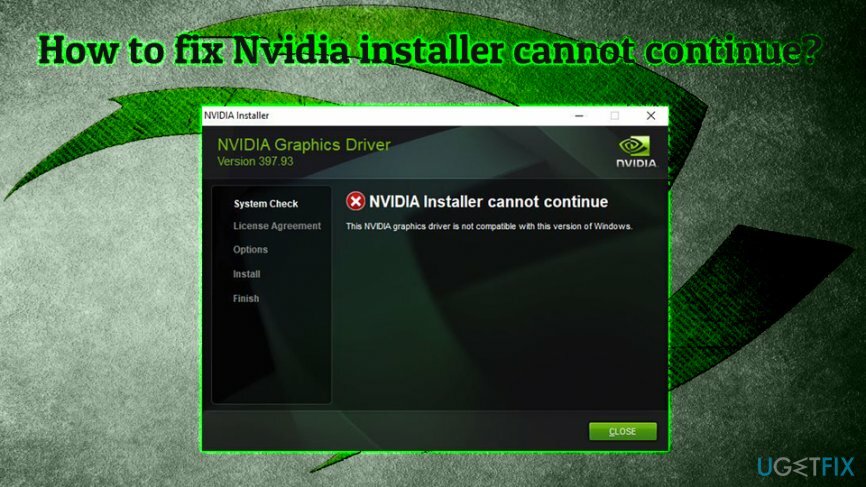
Mens noen brukere sliter med å oppdatere drivere uten åpenbare årsaker, støter andre på feilen "Nvidia-installasjonsprogrammet kan ikke fortsette" etter å ha installert et helt nytt Windows 10-operativsystem (versjon 1809)[2] eller etter å ha kjøpt en ny bærbar PC/stasjonær PC.[3]
Den tidligere gruppen mennesker bør sjekke løsningene som inkluderer å laste ned drivere manuelt, sjekke problemer med et grafikkort, deaktivering av antivirusprogramvare, reinstallering av all Nvidia-programvare og lignende. For de som har å gjøre med den ferske Windows-installasjonen, forberedte vi en spesiell løsningsmetode som vil kunne fikse feilen "Nvidia-installasjonsprogrammet kan ikke fortsette" (sjekk fiksnummer 5).
Før du starter, vil vi gjerne tilby deg å skanne maskinen med PC-reparasjonsprogramvare ReimageMac vaskemaskin X9. Fordi det er flere grunner til at du kan støte på "Nvidia-installasjonsprogrammet kan ikke fortsette," nevnte applikasjonen kan kanskje fikse PC-en din automatisk, noe som er spesielt verdifullt for de mindre datakyndige enkeltpersoner.
Reparer 1. Last ned drivere via GeForce Experience
For å reparere skadet system, må du kjøpe den lisensierte versjonen av Reimage Reimage.
Noen brukere som rapporterte feilen "Nvidia-installasjonsprogrammet kan ikke fortsette" sa at nedlasting og installasjon av driveren via GeForce Experience fungerte for dem. Følg disse trinnene:
- Åpen GeForce Experience
- Klikk Drivere
- Plukke ut nedlasting og vent til det er ferdig
- Plukke Ekspressinstallasjon
- Følg instruksjonene på skjermen
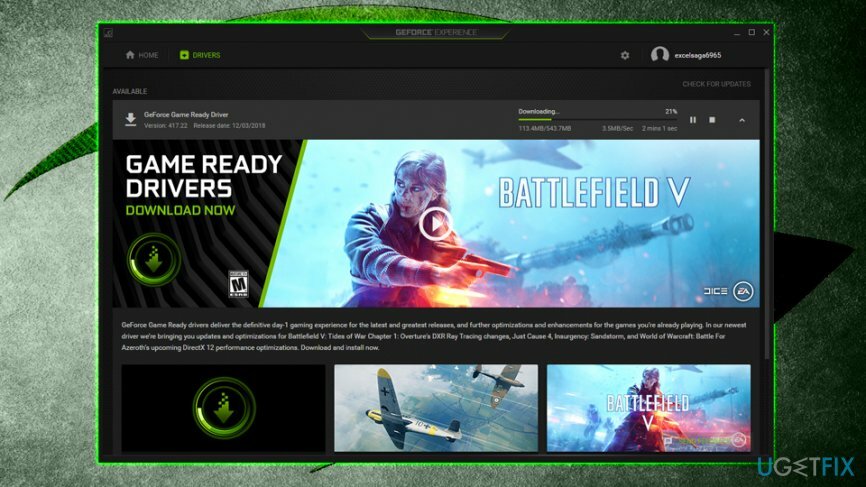
Reparer 2. Last ned drivere via Enhetsbehandling i Windows
For å reparere skadet system, må du kjøpe den lisensierte versjonen av Reimage Reimage.
- Høyreklikk på Start knapp og velg Enhetsbehandling
- Utvide Skjermadaptere
- Høyreklikk på GPUen din, og velg Oppdater driver
- Velg deretter Søk automatisk etter oppdatert driverprogramvare
- Følg instruksjonene på skjermen og start PC-en på nytt
Reparer 3. Deaktiver anti-malware-programvare
For å reparere skadet system, må du kjøpe den lisensierte versjonen av Reimage Reimage.
Noen ganger kan sikkerhetsprogramvare blokkere installasjonen av legitime filer. Derfor kan det være en god idé å midlertidig deaktivere antivirusprogramvaren mens oppdateringene installeres. For å deaktivere AV-motoren din, bør du høyreklikke på ikonet i oppgavelinjen og velge Deaktiver eller Slutte. I tillegg kan du stoppe prosessen ved å trykke Ctrl + Shift + Esc og avslutter oppgaven i Oppgavebehandling.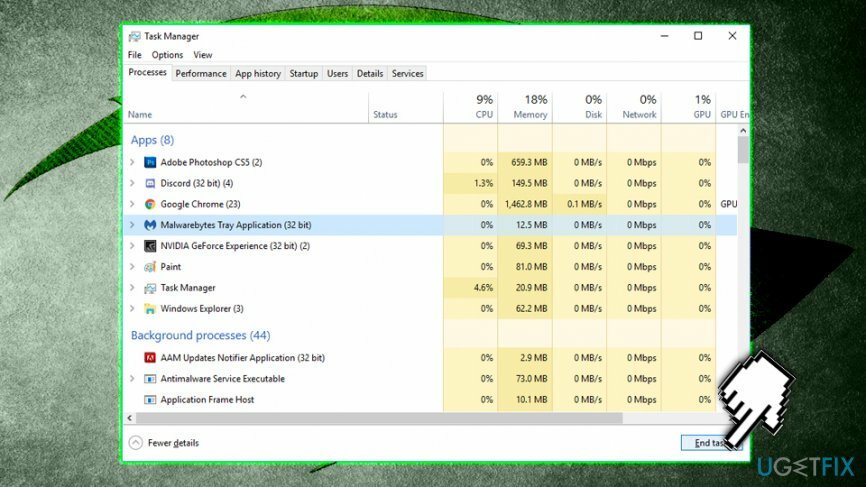
Reparer 4. Gi nytt navn til Nvidias mappe
For å reparere skadet system, må du kjøpe den lisensierte versjonen av Reimage Reimage.
En annen mulig løsning for feilen "Nvidia-installasjonsprogrammet kan ikke fortsette" kan være så enkelt som å gi nytt navn til Nvidias mappe som ligger i programfiler. Følg disse trinnene:
- Gå til stasjonen operativsystemet ditt er installert (C som standard)
- Finne Programfiler x86 og dobbeltklikk på den
- Rull ned og finn NVIDIA Corporation mappe
- Gi det nytt navn til NVIDIA Corporation.old eller noe annet for den saks skyld
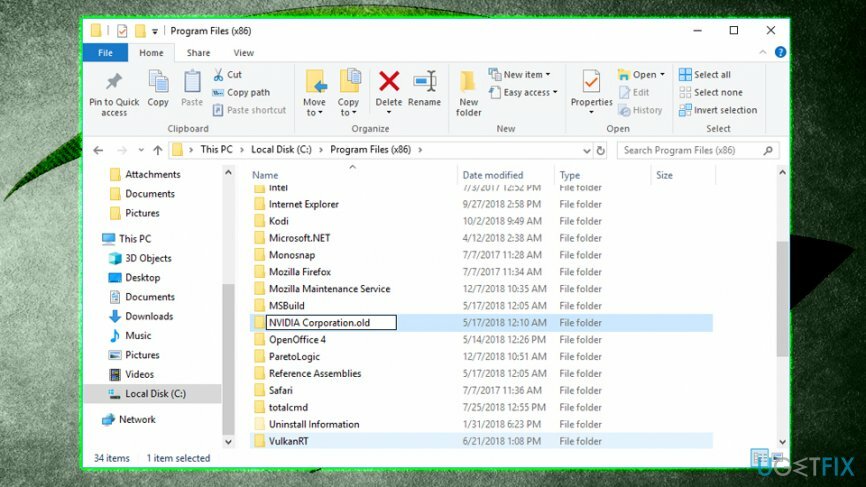
- Prøv å installere Nvidia-drivere på nytt
Reparer 5. Fix Nvidia-installasjonsprogrammet kan ikke fortsette å fikse via kommandoprompt
For å reparere skadet system, må du kjøpe den lisensierte versjonen av Reimage Reimage.
Denne metoden bør fungere for de som har en ren Windows-installasjon og fortsatt ikke kan laste ned de nødvendige grafikkdriverne. Dette problemet oppstår på grunn av at Windows laster ned og installerer 398.36 DCH-drivere automatisk via Windows-oppdateringen. For å forhindre dette, følg disse trinnene:
- Gå til Enhetsbehandling og utvide Skjermadaptere
- Velg din GPU, høyreklikk og velg Egenskaper
- Gå til Detaljer og under Eiendom, plukke ut Inf navn
- Skriv ned verdien (merk at den varierer fra maskin til maskin - vår var oem29.inf)
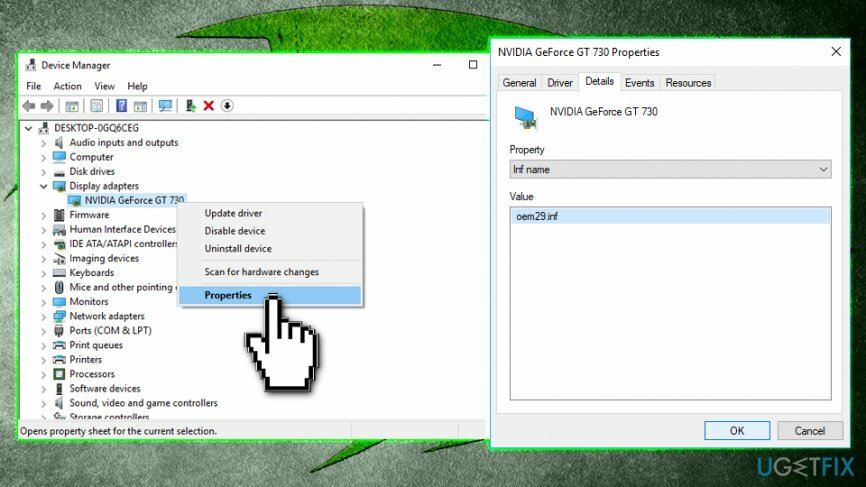
- Deretter skriver du inn Ledeteksten eller cmd inn i Windows-søkeboksen, høyreklikk på søkeresultatet og velg Kjør som administrator
- Skriv inn følgende kommando i ledetekst-vinduet: pnputil /delete-driver X /uninstall (skriv inn verdien du skrev ned tidligere og erstatt X med det i vårt tilfelle ville det være pnputil /delete-driver oem29.inf /uninstall) og trykk Tast inn
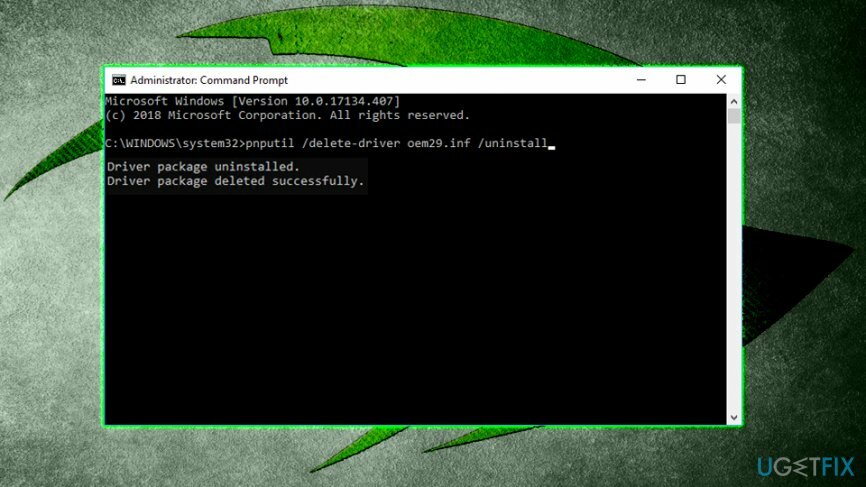
- Deretter skriver du innsc slett nvlddmkmog treffer Tast inn en gang til
Reparer feilene dine automatisk
ugetfix.com-teamet prøver å gjøre sitt beste for å hjelpe brukere med å finne de beste løsningene for å eliminere feilene deres. Hvis du ikke ønsker å slite med manuelle reparasjonsteknikker, vennligst bruk den automatiske programvaren. Alle anbefalte produkter er testet og godkjent av våre fagfolk. Verktøy som du kan bruke for å fikse feilen, er oppført nedenfor:
By på
gjør det nå!
Last ned FixLykke
Garanti
gjør det nå!
Last ned FixLykke
Garanti
Hvis du ikke klarte å fikse feilen ved å bruke Reimage, kontakt supportteamet vårt for å få hjelp. Vennligst gi oss beskjed om alle detaljer du mener vi bør vite om problemet ditt.
Denne patenterte reparasjonsprosessen bruker en database med 25 millioner komponenter som kan erstatte enhver skadet eller manglende fil på brukerens datamaskin.
For å reparere skadet system, må du kjøpe den lisensierte versjonen av Reimage verktøy for fjerning av skadelig programvare.

En VPN er avgjørende når det gjelder brukerens personvern. Online trackere som informasjonskapsler kan ikke bare brukes av sosiale medieplattformer og andre nettsteder, men også din Internett-leverandør og myndighetene. Selv om du bruker de sikreste innstillingene via nettleseren din, kan du fortsatt spores via apper som er koblet til internett. Dessuten er personvernfokuserte nettlesere som Tor er ikke et optimalt valg på grunn av reduserte tilkoblingshastigheter. Den beste løsningen for ditt ultimate privatliv er Privat internettilgang – vær anonym og sikker på nett.
Datagjenopprettingsprogramvare er et av alternativene som kan hjelpe deg gjenopprette filene dine. Når du sletter en fil, forsvinner den ikke ut i løse luften – den forblir på systemet ditt så lenge det ikke skrives nye data på toppen av den. Data Recovery Pro er gjenopprettingsprogramvare som søker etter arbeidskopier av slettede filer på harddisken din. Ved å bruke verktøyet kan du forhindre tap av verdifulle dokumenter, skolearbeid, personlige bilder og andre viktige filer.